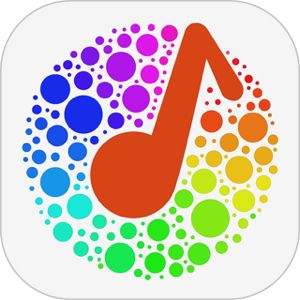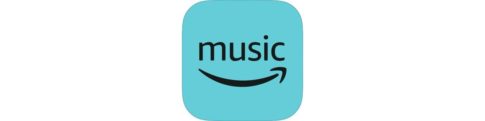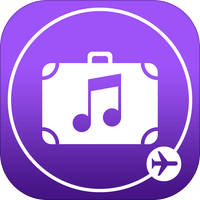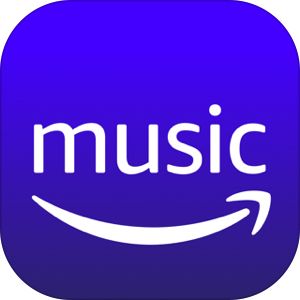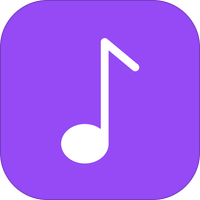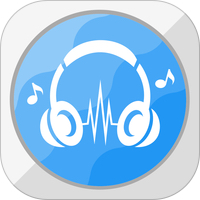スマホ上でお気に入りの曲を流しているとき、皆さんはどんなアプリを使っていますか?最新のモデルやOSバージョンにプリインストールされている音楽再生プレイヤーは、以前にも増して高性能になっていて、それだけで事足りる人も多いと思います。
でもやはり、ハイクオリティーな音質、そして臨場感あふれる音楽が聴けるアプリを求める方は少なくないでしょう。そこで今回は、そんな要望を満たしてくれる、頼もしい無料再生プレイヤー「MUSIC LIVE-iTunes対応音楽再生プレイヤー」(長い!)をご紹介したいと思います!
【おすすめ音楽アプリ】
逮捕されるかもしれないのに
まだ違法音楽アプリを使います?
新曲が常に更新・保存し放題
▽無料音楽アプリを比べて選びたい人はこちら
もくじ
「MUSIC LIVE」のダウンロードはこちら
「MUSIC LIVE」とは?
「MUSIC LIVE」は、iOSの標準アプリ「Apple Music」のような、シンプル且つ使いやすい音楽プレイヤーアプリです。
iTunesで購入した曲、取り込んだ曲が聞ける!
本アプリは、Appleの純正アプリと同様、iTunesで購入した曲や、お持ちのCDなどからiTunesに取り込んだ曲を聞くことができます。
14の豊富なエフェクトにより、お気に入りの曲がリアルなライブに変身!
本アプリの最大の特徴として、「MUSIC LIVE」では本物のライブの環境音を使うことで、リアルなライブ演出をすることが可能になっています。東京ドームなどの大型ドームや、横浜アリーナなどのロック会場を想定した生ライブを再現できます。
初めは14点のうち8つまでしか使えませんが、アプリのレビューを行うことで残り6つのエフェクトが解除されますのでご安心ください♪
アプリの各画面の説明
ここでは、「MUSIC LIVE」の各画面について順に説明していきます。
アーティスト
▼本画面では、端末に保存されている曲をアーティスト毎にまとめてリストアップしています。さらに検索欄にアーティスト名を入れれば、スクロールせずにお探しのものを検索できます。
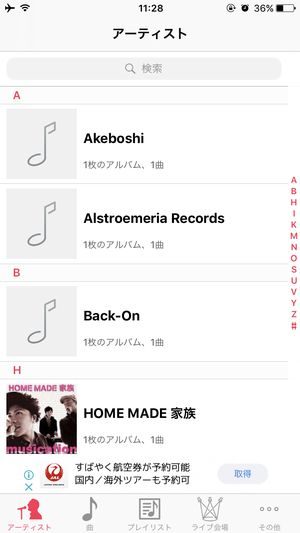
曲
▼「曲」画面では、端末内の全ての曲がリストアップされています。
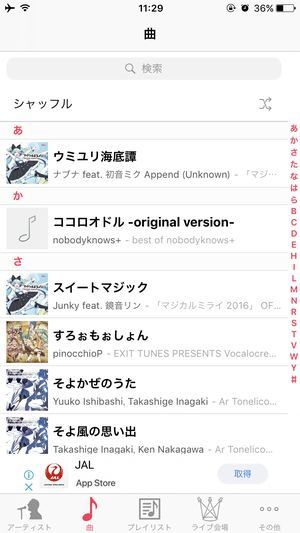
プレイリスト
▼「プレイリスト」画面では、「Apple Music」にて保存されているプレイリストが表示されます。
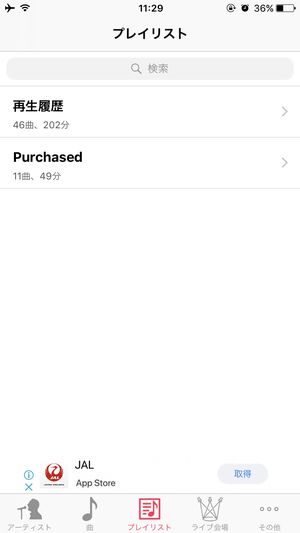
ライブ会場
▼「MUSIC LIVE」最大の魅力と言っても過言ではない機能であり、お気に入りの曲を色々な環境で聞くことができます。
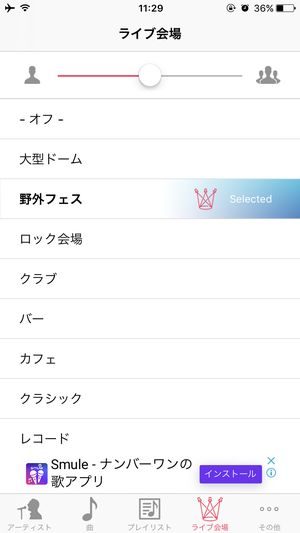
▼最初はこのように一部のエフェクトがロックされた状態ですが、レビューを行うことで全て解除できます。
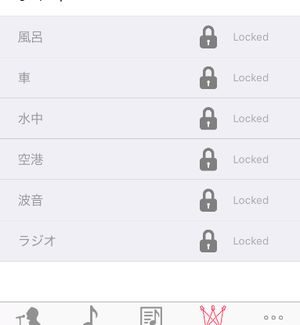
その他
▼「その他」では、保存された曲を「アルバム」や「ジャンル」などのカテゴリーで検索することができるほか、アプリの設定を開くことも可能です。
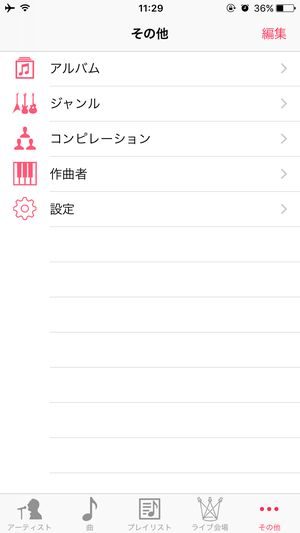
曲の入れ方について
「MUSIC LIVE」は基本的には音楽再生プレイヤーであり、Youtubeなどを利用したストリーミングアプリでもないため、端末に曲が入った状態でないと本アプリを利用することができません。
iOSでは主に以下の操作を行うことで、端末に音楽を追加することが可能です:
- iPhone上で曲を購入する
- パソコンのiTunes経由で曲を追加する
オフラインでの使用について
「MUSIC LIVE」は、ネットに繋がっていない”オフライン”の状態でも、問題なく利用することが可能です。
ただし、「アプリ内からストアページや問いあわせページに移動する」といった、ネット環境が必要な機能は使えないのでご注意ください。
まとめ
いかがだったでしょうか?
「MUSIC LIVE」はとてもシンプルな音楽再生プレイヤーなので、「Apple Music」に使い慣れた方でも、最近iOS端末を使い始めた方でも簡単に利用できるでしょう。
何といっても豊富な音響エフェクトを無料で使うことが可能なので、いつもと違う方法で音楽を楽しむことができます♪